lenovo G500 メモリ増設
我が家のlenovo製ノートパソコンG500のメモリは購入時の4GBです。
OSは、Windows10にアップグレード、SSDに交換して使っています。
これで、結構快適に動作しているのですが、動画編集などを行うとちょっと思い・・・
メルカリで、4GBのメモリを格安に入手できたので増設しました。
忘備録として増設方法を掲載します。
lenovo G500 分解
裏面にし赤矢印のロックを解除しバッテリーを外します。
外したバッテリー位置の奥にあるプラスネジ2本を外します。(シールで隠されています)
裏蓋をスライドして外します。
ここがメモリの場所です。標準の4GBメモリが装着されています。
lenovo G500 メモリ取付
今回、購入した中古メモリは「SK hynix PC3L-12800S SO-DIMM 4GB」です。
空きスロットに購入したメモリを刺します。
挿入したメモリの上部をロックがかかるまで下に押します。
lenovo G500 メモリ増設動作試験
増設したので、メモリの試験を行いました。
増設したらパソコンが起動しないは問題外ですが、メモリを単体にし相性問題か確認するとはっきりすると思います。
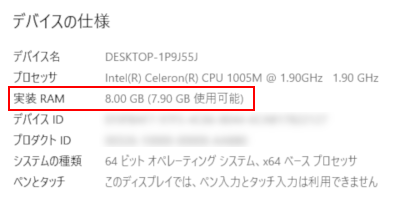
今回は、起動は問題ありません容量も正しく表示されています。
念の為、メモリチェックを行いました。
Windows10のメモリ診断機能で確認し問題がありませんでした。
詳細はこちらから・・・「Windows10メモリ診断」
もっと正確にメモリのエラーをチェックしたい時は「Memtest86」或いは「Memtest86+」で正確にチェックする事ができます。
「Memtest86の使い方」「Memtest86+USB起動」
ご注意:本掲載内容のご利用は、あくまでも個人の責任で、お願いします。

